Wstawianie i edytowanie tekstu w pliku PDF za pomocą UPDF na komputerze Mac
UPDF na Macu może pomóc Ci edytować istniejący tekst, dodawać nowy tekst, dodawać tekst sformatowany i dodawać tekst jako komentarze w PDF. Tutaj znajdziesz wszystkie przewodniki. Pobierz UPDF na Macu za pomocą poniższego przycisku lub przejdź do App Store .
Windows • macOS • iOS • Android 100% bezpieczne
- 1. Edytuj tekst PDF
- 2. Dodaj tekst do PDF
- 3. Dodaj tekst sformatowany do PDF
- 4. Dodaj tekst do PDF jako komentarz
1. Edytuj tekst PDF
Otwórz dokument PDF do edycji.
- Kliknij ikonę Narzędzia i wybierz Edytuj , aby przejść do trybu edycji pliku PDF.
- Kliknij linię lub akapit, który chcesz edytować. Pojawi się fioletowa linia obramowania. Teraz możesz zmodyfikować tekst zgodnie ze swoimi wymaganiami.
- Przeciągnij, aby zaznaczyć tekst, a następnie możesz zmienić czcionkę, rozmiar czcionki, styl czcionki, wyrównanie tekstu, dodać podkreślenie i przekreślenie oraz zmienić kolor. Odstępy między wierszami, odstępy między akapitami, odstępy między znakami i układy obiektów można również ustawić za pomocą prawego paska narzędzi.
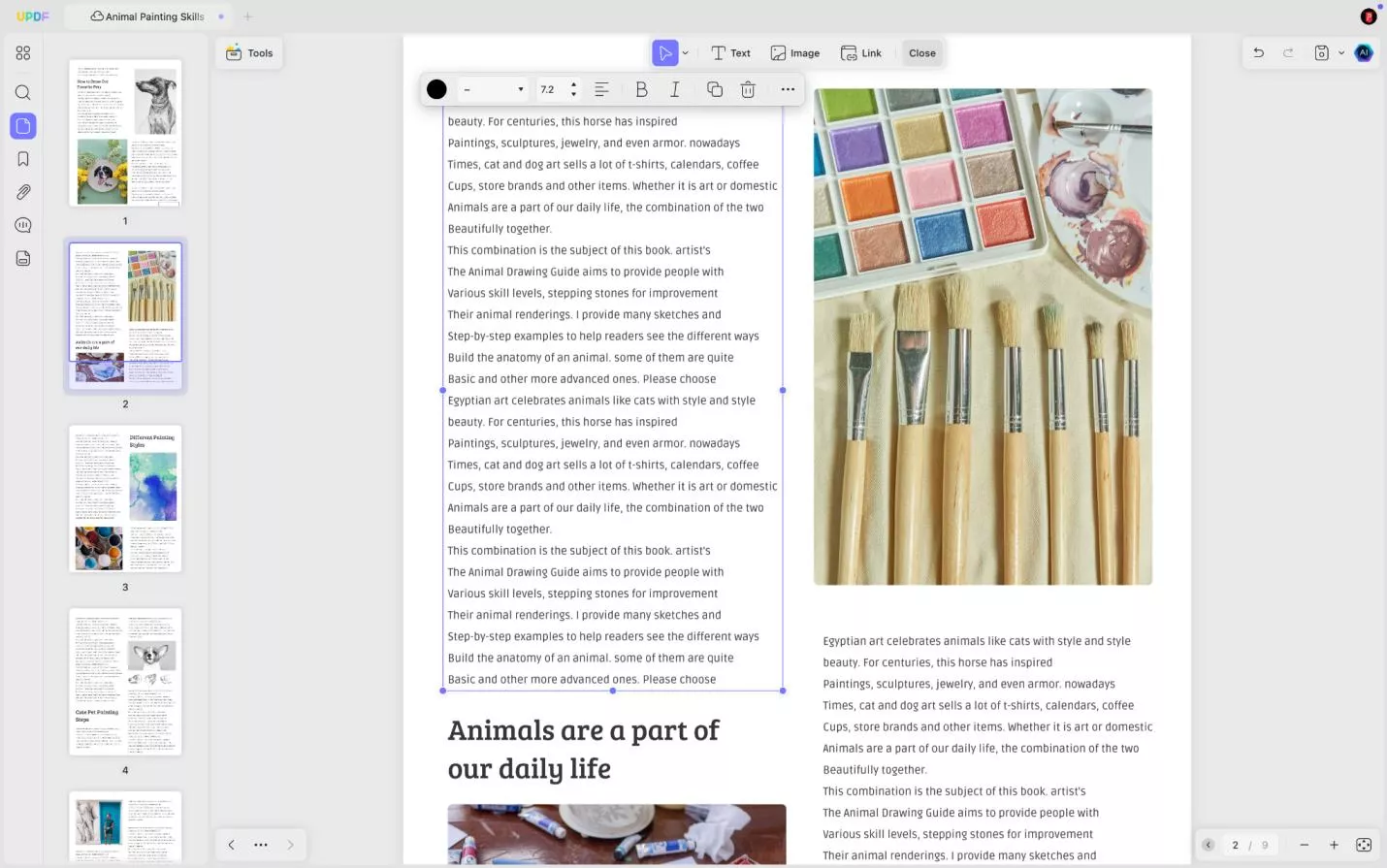
- Zmieniając kolor tekstu, możesz wybrać kolor, który chcesz z pliku PDF. Musisz kliknąć na kolor i wybrać selektor, a następnie przesunąć selektor, aby uzyskać potrzebny kolor,
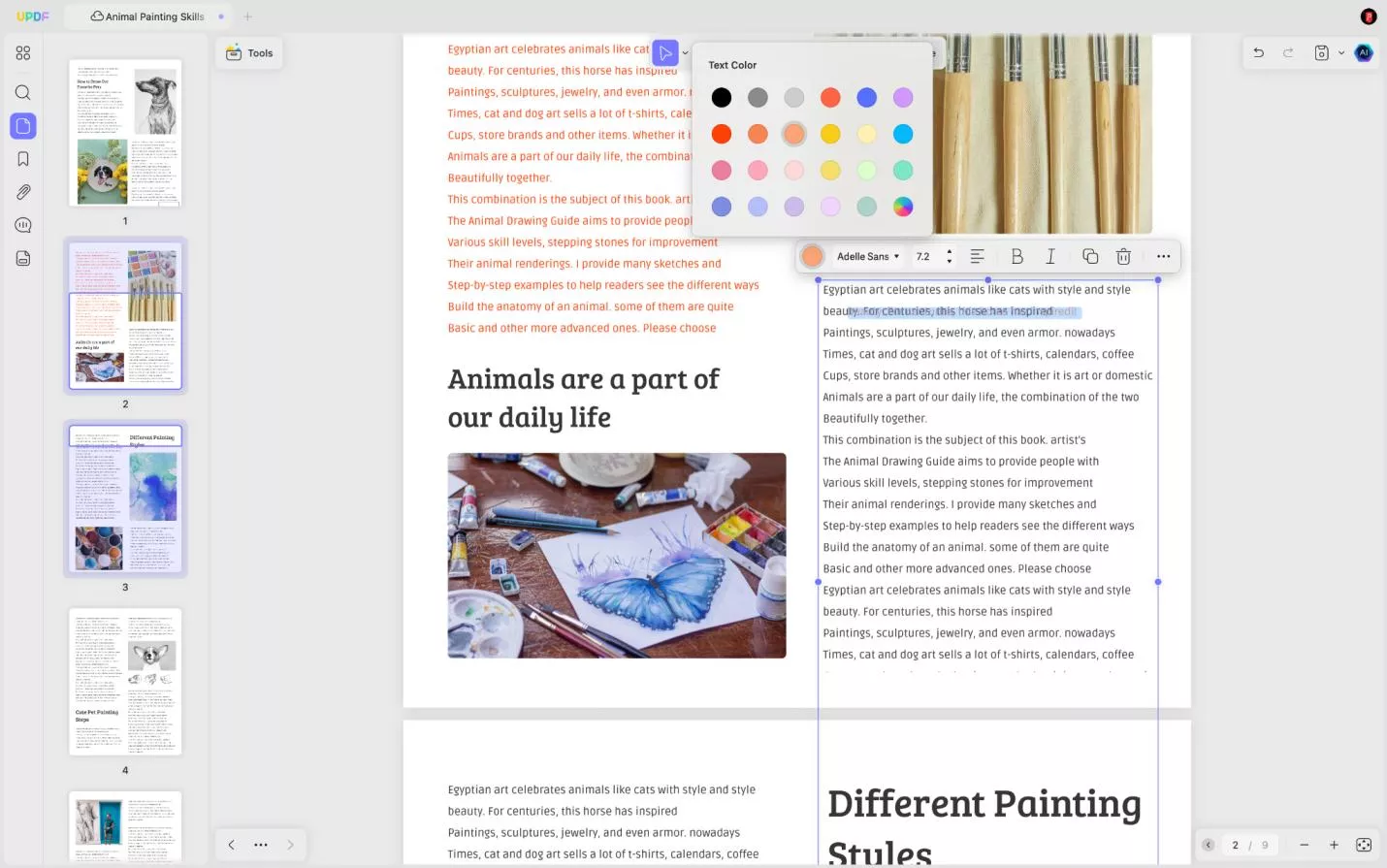
- Co więcej, możesz usunąć niepotrzebną treść i dodać nową. Możesz również przeciągnąć pole tekstowe, aby zmienić pozycję i przeciągnąć krawędź, aby zmienić jego rozmiar.
2. Dodaj nowy tekst do pliku PDF
Jeśli chcesz dodać dodatkowy tekst do pliku PDF, postępuj zgodnie z poniższą instrukcją.
- Kliknij opcję Edytuj w Narzędziach, aby przejść do trybu edycji. W trybie Edycji kliknij ikonę Tekst na górnym pasku narzędzi.
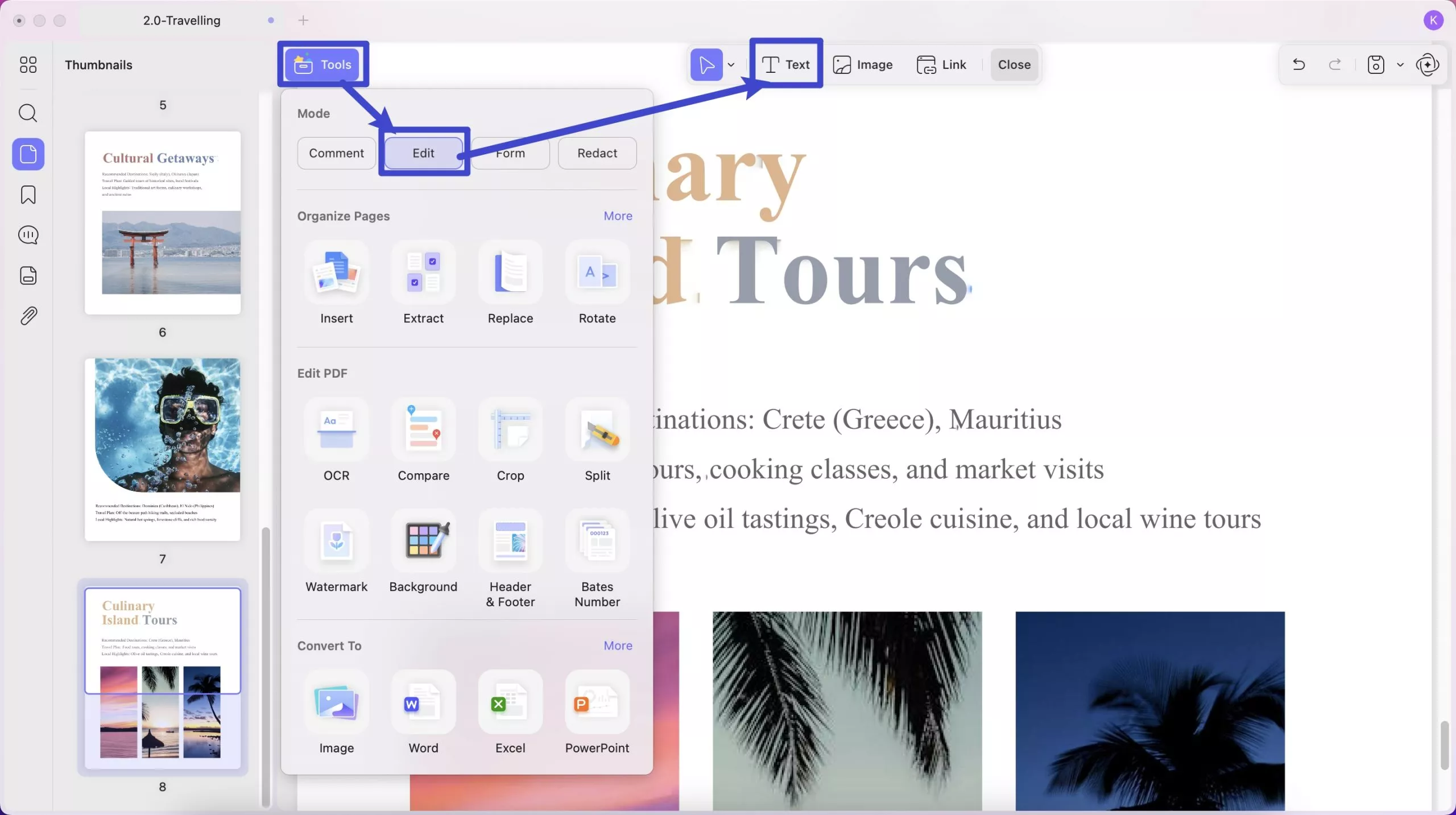
- Kliknij w dowolnym miejscu pliku PDF i zacznij pisać. UPDF pozwala ustawić styl tekstu. Możesz wybrać wstępnie ustawiony styl w menu podręcznym. Możesz również ustawić czcionkę, rozmiar czcionki, kolor i wyrównanie tekstu.
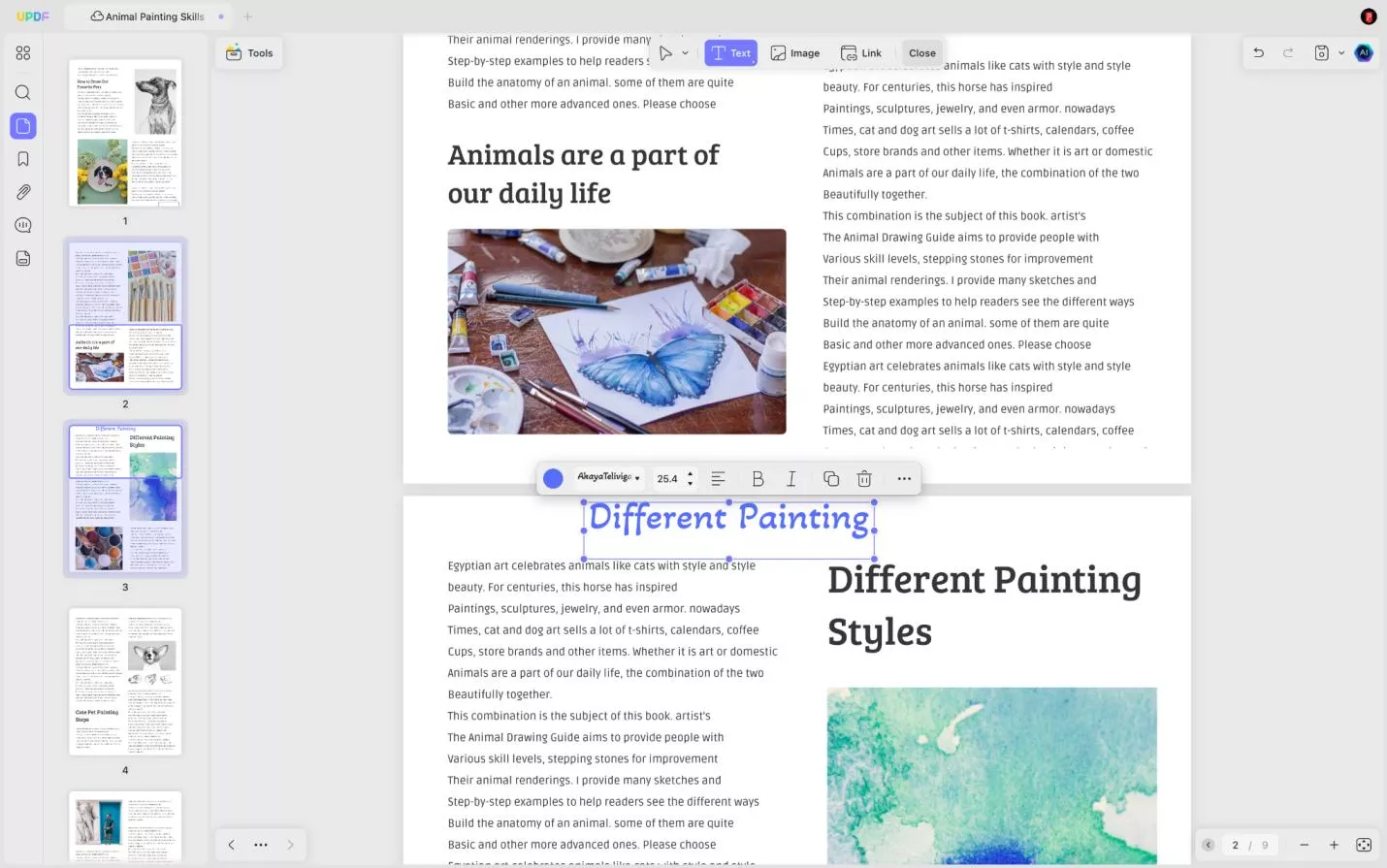
- Aby opuścić tryb edycji, kliknij Zamknij na górnym pasku menu lub Narzędzia, aby przejść do innego trybu.
3. Dodaj tekst sformatowany do pliku PDF
UPDF dla komputerów Mac obsługuje dodawanie tekstu sformatowanego poprzez przeciąganie go z dowolnego innego programu, np. Safari, Google Chrome, MS Word itp.
Bardzo wygodnie jest kopiować tekst z innych miejsc bez utraty ich stylu. Wszystko, co musisz zrobić, to zaznaczyć tekst i przeciągnąć go do interfejsu UPDF.
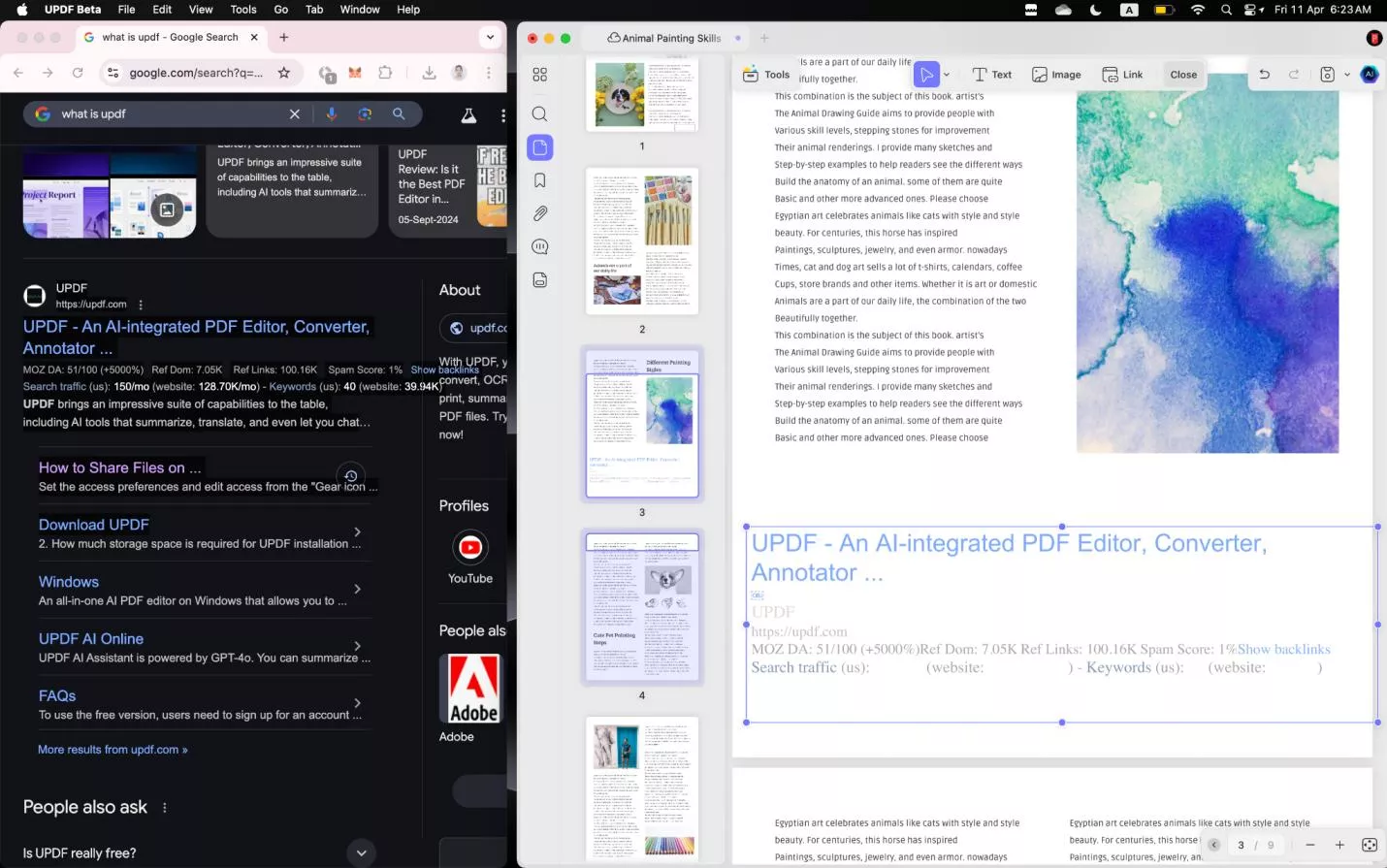
4. Dodaj tekst do pliku PDF jako komentarz
Możesz również dodać tekst za pomocą funkcji komentarzy, takich jak komentarz tekstowy i pole tekstowe. Wystarczy wykonać poniższe kroki, aby dowiedzieć się, jak ich używać.
- Aby użyć pola tekstowego, kliknij ikonę Narzędzia > Komentarz > Pole tekstowe . Wybierz styl pola tekstowego, w tym kolor tła i obramowania pola, rodzaj czcionki, kolor i rozmiar tekstu.
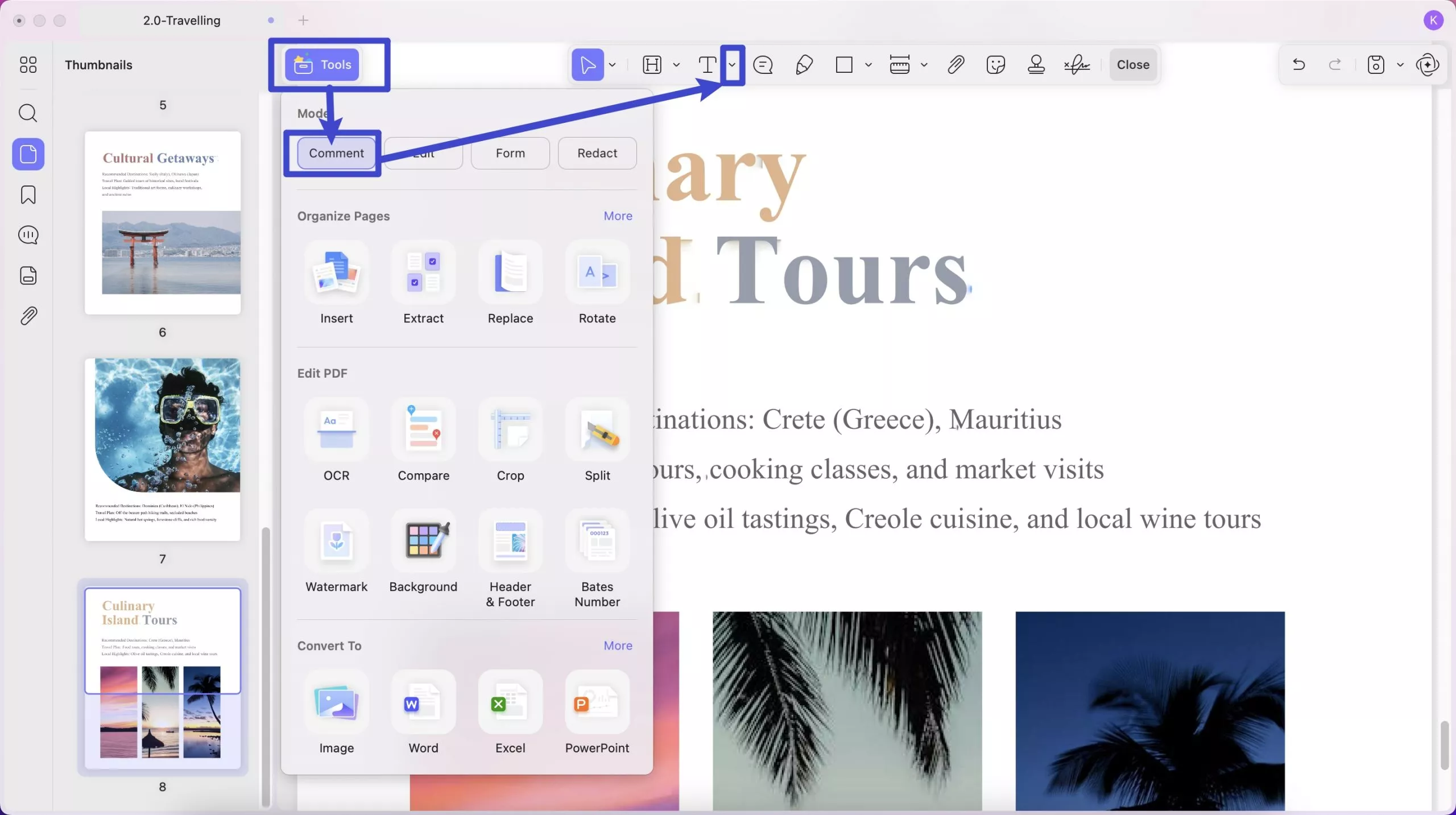
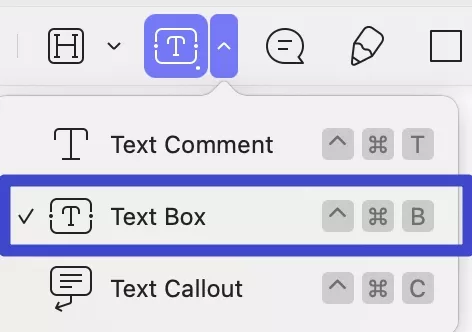
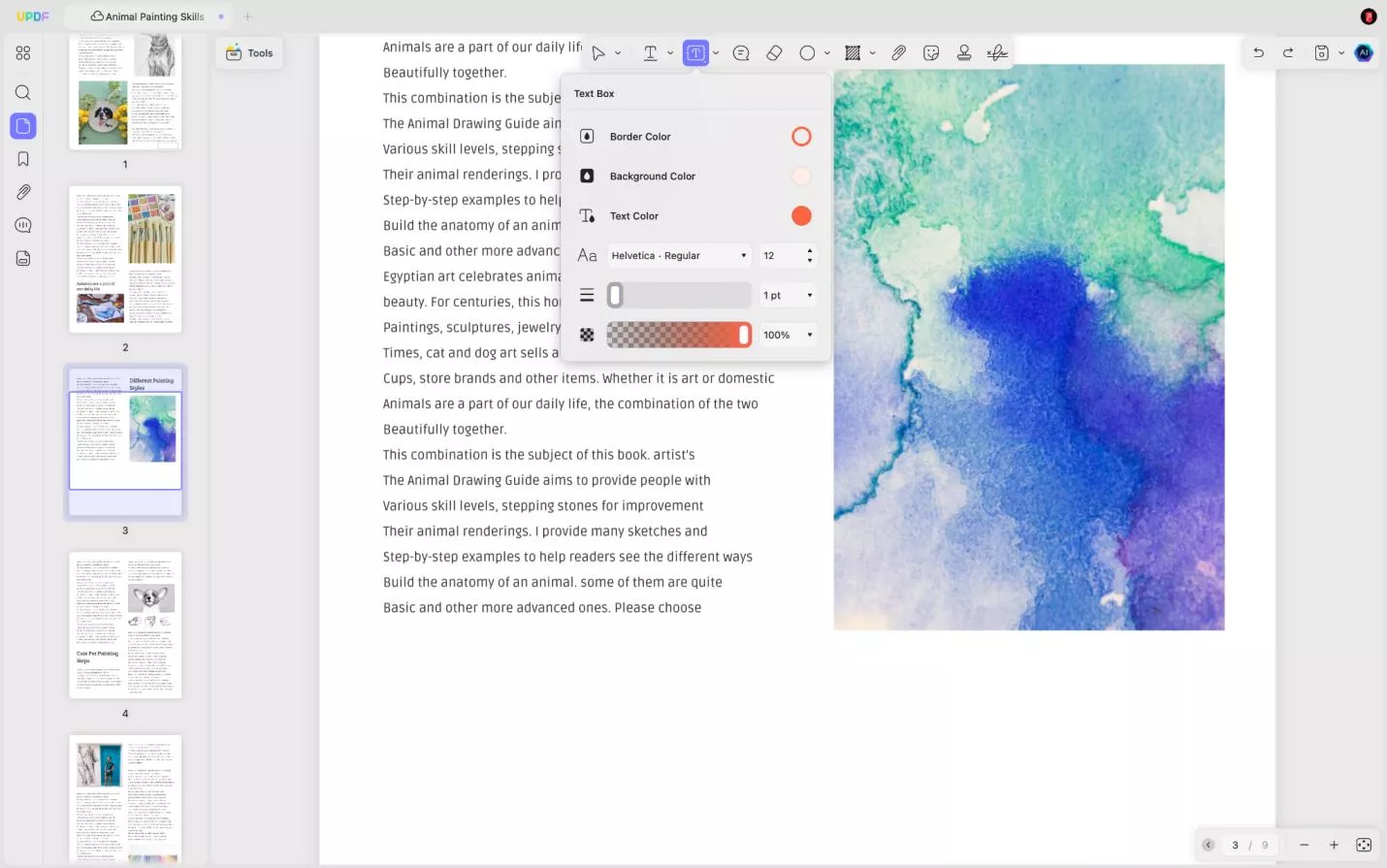
- Kliknij w dowolnym miejscu w pliku PDF, aby dodać pole tekstowe i rozpocząć pisanie. Po zakończeniu możesz kliknąć pole, aby uzyskać opcje, takie jak Kolor tekstu , Czcionka , Rozmiar czcionki , Kolor obramowania , Kolor tła , Grubość obramowania , Krycie , Kopiuj i Usuń .
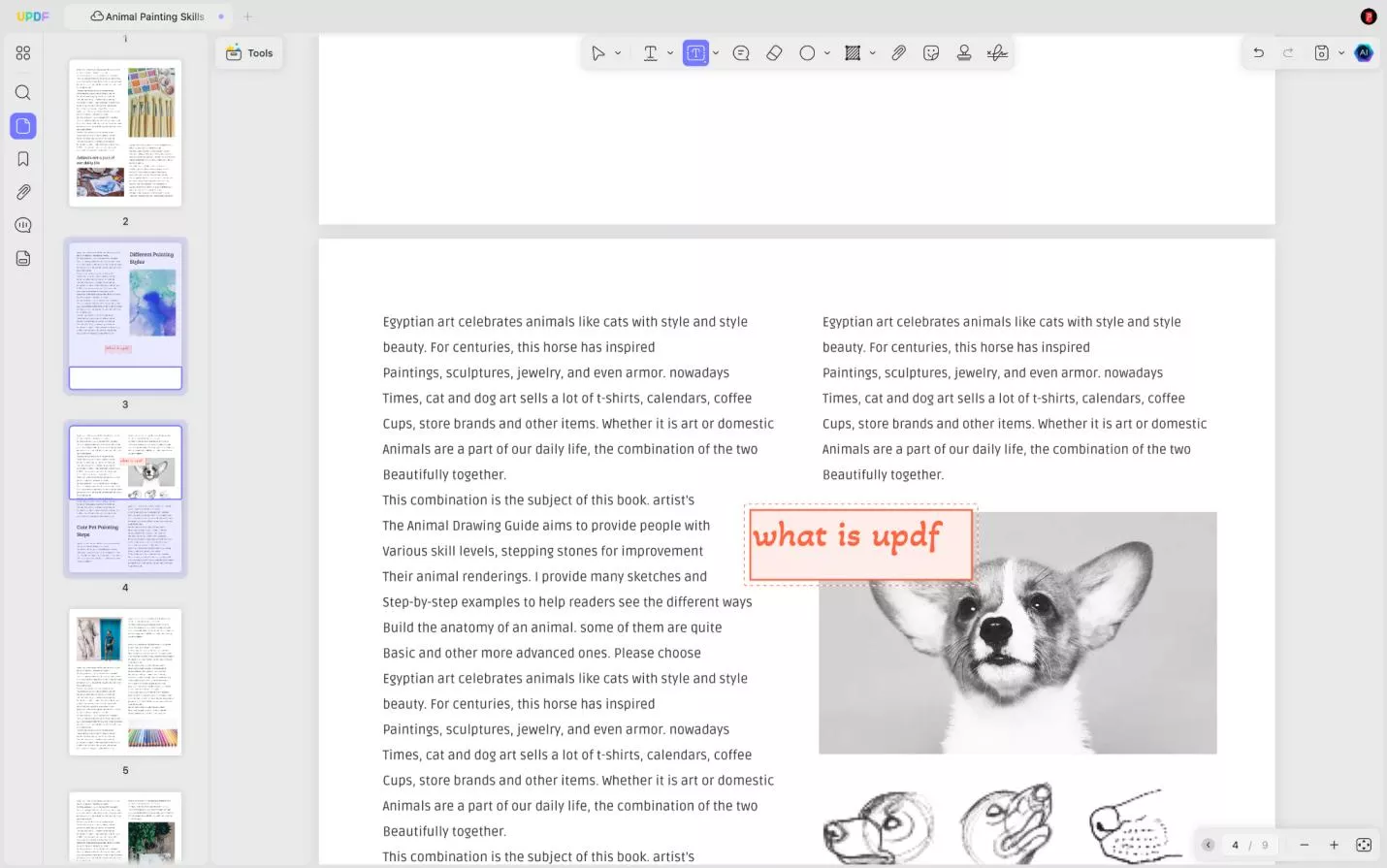
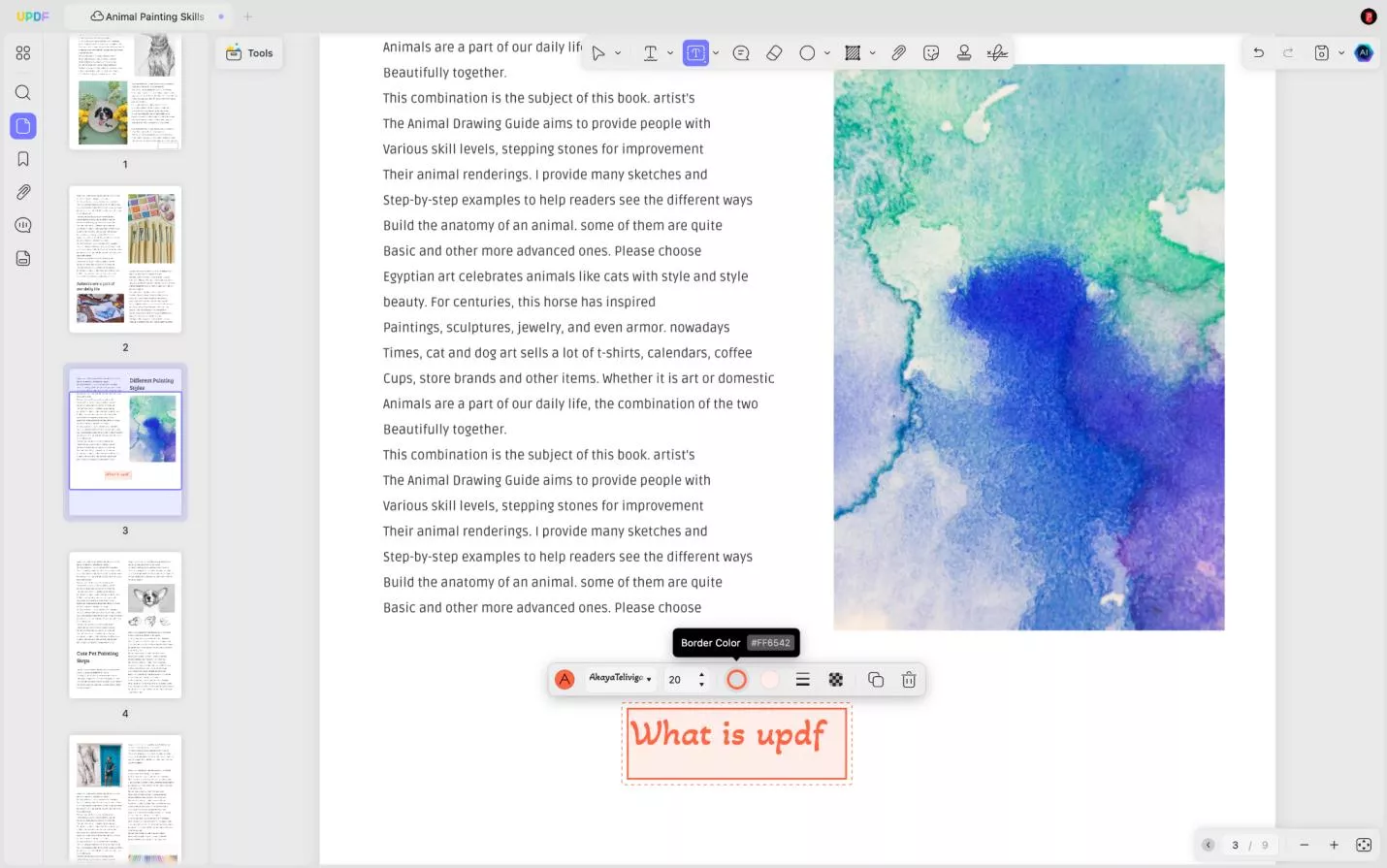
- Możesz również kliknąć prawym przyciskiem myszy pole, aby zmienić Właściwości pola tekstowego . Klikając na właściwości, możesz odkryć opcje, aby dostosować pole i styl tekstu.
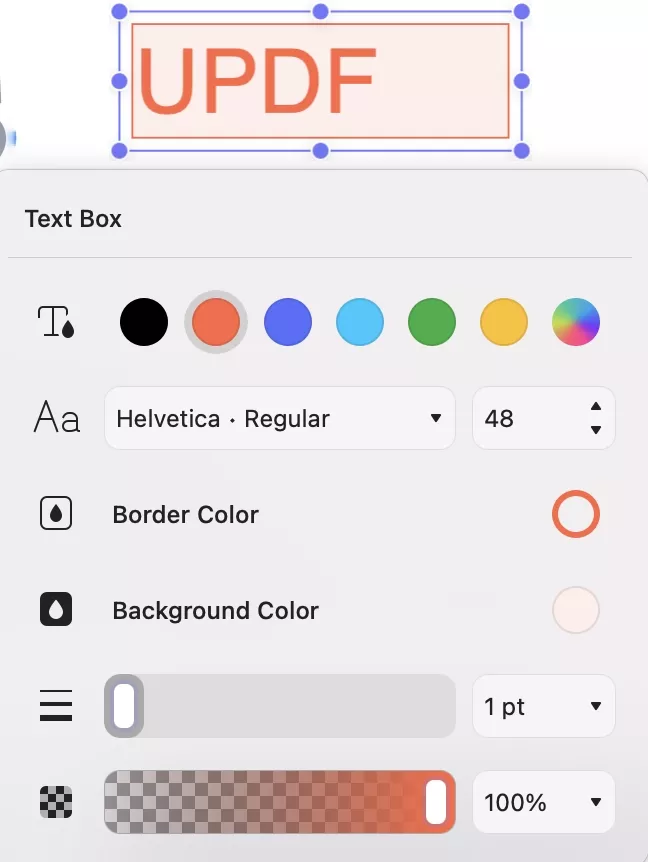
- Możesz również użyć funkcji komentarza tekstowego, aby dodać tekst. Tym razem musisz kliknąć ikonę „ Komentarz tekstowy ”. Wybierz kolor tekstu i zmień typ i rozmiar czcionki tekstu.
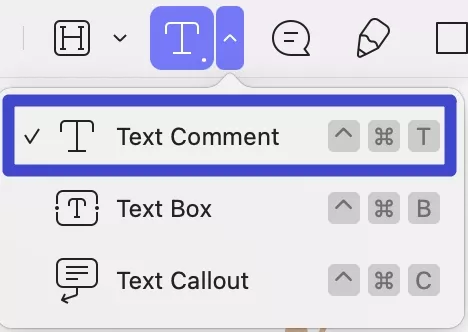
- Kliknij na miejsce i wpisz tekst. Gdy skończysz i nie podoba Ci się styl treści, możesz zaznaczyć pole, aby zmienić styl czcionki, rozmiar, kolor i więcej.
- Na lewym pasku bocznym znajduje się sekcja komentarzy. Możesz zobaczyć tutaj wszystkie dodane komentarze i łatwo je wyszukać. Jest tam również opcja, aby szybko odpowiedzieć na inne komentarze.
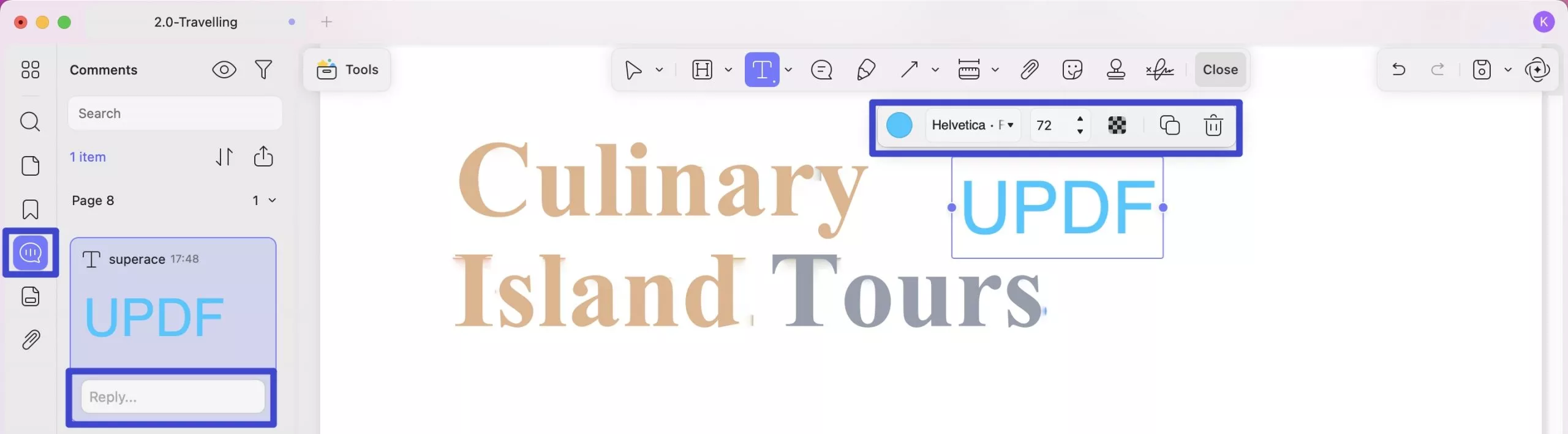
- Po zakończeniu edycji możesz kliknąć „Plik” w górnym menu > „Zapisz”, aby zapisać zmiany w pliku PDF.
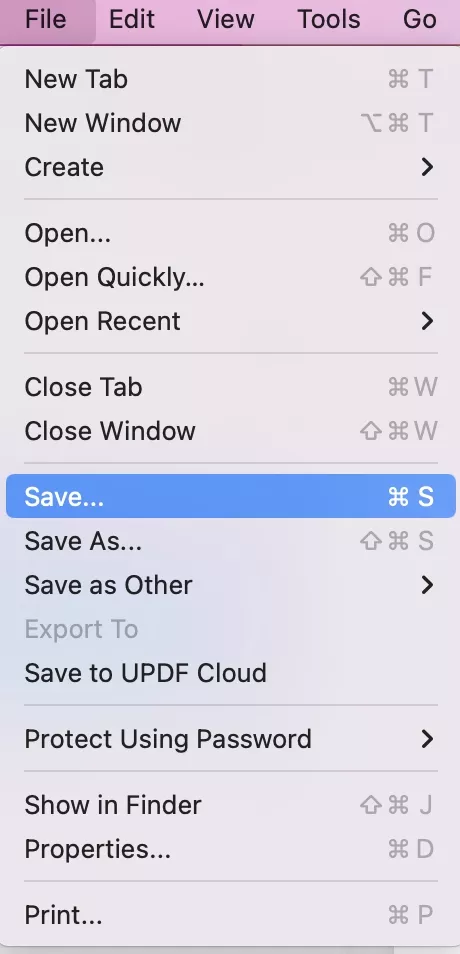
Jeśli korzystasz z bezpłatnej wersji próbnej, otrzymasz plik PDF ze znakiem wodnym. Aby zapisać bez znaku wodnego, możesz dokonać uaktualnienia do wersji pro za bardzo niską cenę tutaj .
 UPDF
UPDF
 UPDF na Windows
UPDF na Windows UPDF na Mac
UPDF na Mac UPDF na iPhone/iPad
UPDF na iPhone/iPad UPDF na Android
UPDF na Android UPDF AI Online
UPDF AI Online UPDF Sign
UPDF Sign Edytuj PDF
Edytuj PDF Zaznacz PDF
Zaznacz PDF Utwórz PDF
Utwórz PDF Formularz PDF
Formularz PDF Edytuj linki
Edytuj linki Przekonwertuj PDF
Przekonwertuj PDF OCR
OCR PDF do Word
PDF do Word PDF do obrazu
PDF do obrazu PDF do Excel
PDF do Excel Zarządzaj PDF
Zarządzaj PDF Scalać PDF
Scalać PDF Podziel PDF
Podziel PDF Przytnij PDF
Przytnij PDF Obróć PDF
Obróć PDF Zabezpiecz PDF
Zabezpiecz PDF Podpisz PDF
Podpisz PDF Redaguj PDF
Redaguj PDF Oczyść PDF
Oczyść PDF Usuń ochronę
Usuń ochronę Otwórz PDF
Otwórz PDF UPDF Chmura
UPDF Chmura Skompresuj PDF
Skompresuj PDF Drukuj PDF
Drukuj PDF Przetwarzanie wsadowe
Przetwarzanie wsadowe O UPDF AI
O UPDF AI Rozwiązania UPDF AI
Rozwiązania UPDF AI Podręcznik użytkownika AI
Podręcznik użytkownika AI FAQ dotyczące UPDF AI
FAQ dotyczące UPDF AI Podsumuj PDF
Podsumuj PDF Przetłumacz PDF
Przetłumacz PDF Porozmawiaj z PDF-em
Porozmawiaj z PDF-em Porozmawiaj z AI
Porozmawiaj z AI Porozmawiaj z obrazem
Porozmawiaj z obrazem PDF do mapy myśli
PDF do mapy myśli Wyjaśnij PDF
Wyjaśnij PDF Głębokie badania
Głębokie badania Przeszukiwanie dokumentów
Przeszukiwanie dokumentów Korektor AI
Korektor AI Pisarz AI
Pisarz AI AI do zadań domowych
AI do zadań domowych Generator quizów AI
Generator quizów AI AI Solver matematyki
AI Solver matematyki PDF to Word
PDF to Word PDF to Excel
PDF to Excel PDF do PowerPoint
PDF do PowerPoint Przewodnik użytkownika
Przewodnik użytkownika Sztuczki UPDF
Sztuczki UPDF FAQs
FAQs Recenzje UPDF
Recenzje UPDF Centrum pobierania
Centrum pobierania Blog
Blog Sala prasowa
Sala prasowa Specyfikacja techniczna
Specyfikacja techniczna Aktualizacje
Aktualizacje UPDF a Adobe Acrobat
UPDF a Adobe Acrobat UPDF a Foxit
UPDF a Foxit UPDF a PDF Expert
UPDF a PDF Expert